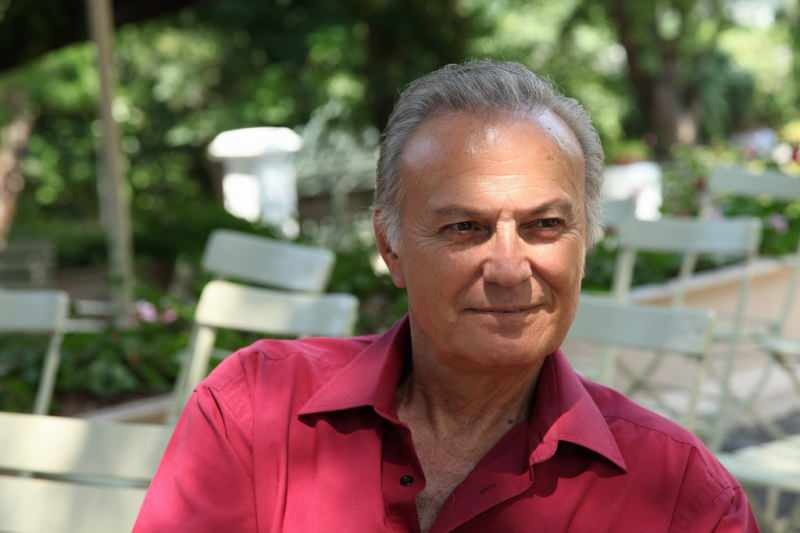Windows 10 padoms: .NET Framework instalēšana un problēmu novēršana
Microsoft Windows 10 / / March 18, 2020
Pēdējoreiz atjaunināts

Lietojot Windows 10, dažas programmas netiks instalētas vai darbosies pareizi, jo tām ir vajadzīgas vecākas .NET Framework versijas. Lūk, kā novērst problēmu.
Microsoft .NET Framework ir programmatūras vide dažādu lietojumprogrammu veidošanai operētājsistēmai Windows. Daudzas populāras lietojumprogrammas to izmanto, lai darbotos, un dažām lietotnēm darbam ir nepieciešama īpaša .NET Framework izpildlaika versija. Windows 10 ietver atbalstu versijai 2.0 un jaunākai versijai. Šeit apskatīsim, kā iespējot un novērst instalēšanu.
Dažreiz vecākas lietojumprogrammas netiek instalētas vai darbojas pareizi, jo tām ir vajadzīgas vecākas .NET izpildlaika versijas. Tomēr operētājsistēmā Windows 10 pēc noklusējuma tie nav iespējoti, kas varētu būt jūsu problēma. Šeit apskatīsim, kā iespējot un novērst instalēšanu.
Iespējojiet .NET Framework operētājsistēmā Windows 10
Ja .NET Framework versija programmai nav instalēta; tiks parādīts kļūdas ziņojums, kā parādīts zemāk. Lietojumprogrammas kļūdas ziņojumā parasti tiks detalizēti aprakstīta nepieciešamā versija. .NET 3.5, kas iekļauts operētājsistēmā Windows 10, ietver pilnu instalācijas pakotni, kurā ietilpst .NET 2.0 un 3.0 iepriekšējo Windows versiju pilnas instalēšanas paketes. Tātad, ja jūsu lietojumprogramma to pieprasa, nav nepieciešams lejupielādēt vecāku versiju.
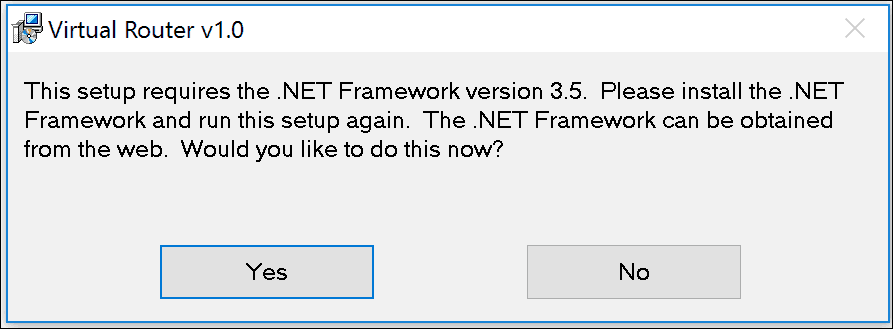
Vispirms nospiediet Windows taustiņš + R un tips:izvēlesfeatures.exe un nospiediet taustiņu Enter. Tiks parādīts dialoglodziņš Ieslēgt vai izslēgt Windows funkcijas. Izvērsiet .NET Framework 3.5 (ietver. NET 2.0 un 3.0). Pārbaudiet abus Windows komunikācijas fonda HTTP aktivizēšana un Windows Komunikāciju fonda aktivizēšana bez HTTP. Noklikšķiniet uz Labi, lai sāktu instalēšanu.
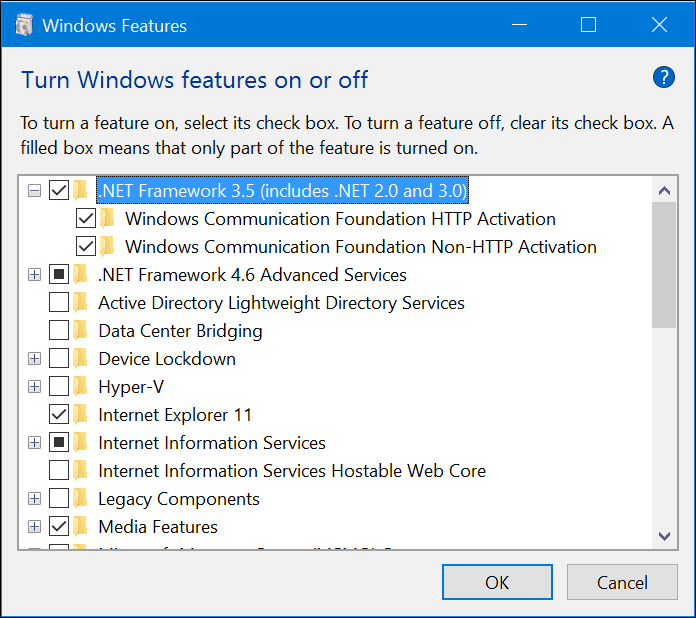
Pēc tam noklikšķiniet uz Lejupielādēt failus no Windows atjaunināšanas un pagaidiet, kamēr faili tiek lejupielādēti un instalēti.
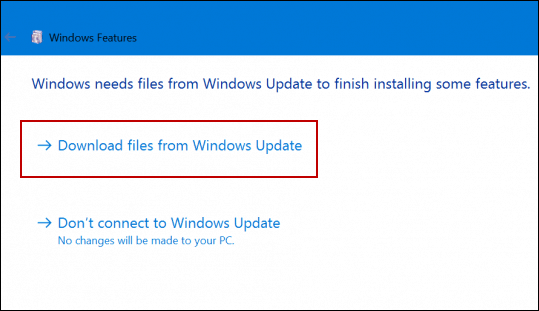
Kad instalēšana ir pabeigta, aizveriet instalēto un restartējiet datoru. Tieši tā. Tagad jūs varat sākt lietot programmas, kurām nepieciešamas vecās .NET Framework versijas.
.NET Framework instalēšanas problēmu novēršana
Dažreiz .NET Framework instalēšana var izrādīties sarežģīta dažādu faktoru dēļ, piemēram, bojāti sistēmas faili vai nav aktīva interneta savienojuma. Sāksim ar pirmo iespēju, proti, salabot atbilstošos failus, kas tiek izmantoti .NET Framework instalēšanas atvieglošanai.
Pirmais, kas jums būs nepieciešams, ir piekļuve Windows 10 instalēšanas multividei. Ja jums tā nav, skatiet mūsu rakstu par kā lejupielādēt ISO failu. Rīkojieties, lai ievietotu Windows 10 disku vai uzstādītu Windows ISO failu. Plašāku informāciju par ISO failu izmantošanu sistēmā Windows 10 lasiet mūsu rakstā: Kā piestiprināt un sadedzināt ISO failus operētājsistēmā Windows 10.
Nospiediet Windows taustiņš + X audzināt slēptās enerģijas lietotāja izvēlne un pēc tam atlasiet Komandu uzvedne (Administrators).

Tagad jums jāievada šāda komanda:
DISM / Tiešsaistē / Iespējot-Feature / FeatureName: NetFx3 / Avots: d: \ avoti \ sxs / Visi / LimitAccess
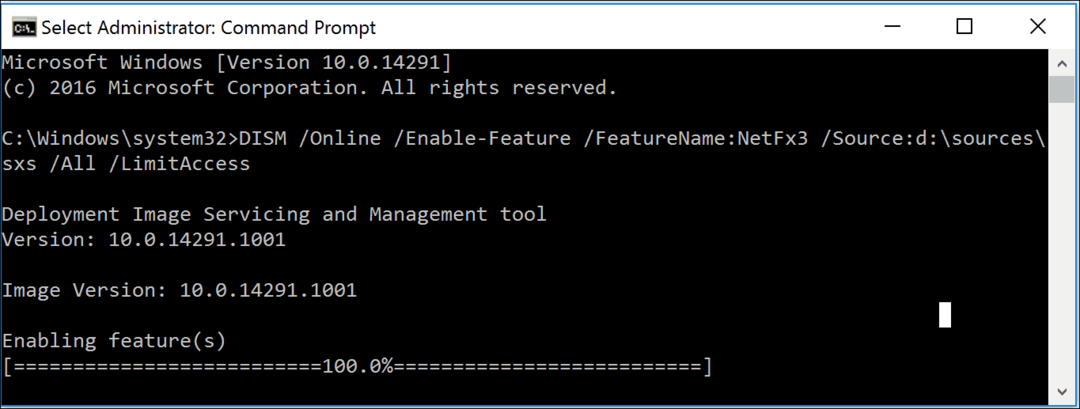
Restartējiet datoru un pēc tam mēģiniet vēlreiz iespējot .NET Framework. Ja problēma joprojām pastāv, nākamā opcija, kuru varat mēģināt, ir datora remonta jaunināšana, izmantojot uzlaboto startēšanu. Izmantojot Windows 10 ISO vai instalējiet disku, palaidiet iestatīšanu un izpildiet ekrānā redzamos norādījumus. Remonta jauninājums ir līdzīgs jauninājumam uz vietas; jūs vienkārši aizstājat bojātos sistēmas failus ar jauniem instalēšanas multivides failiem.